¿Quieres crear emails de manera incluso más rápida que ahora? El objetivo principal de nuestros desarrolladores, gerente de producción, y diseñador de productos es facilitar y simplificar los procesos de producción de email.
En esta publicación compartiremos funciones de Stripo que no suelen ser resaltadas en nuestro blog, pero que hacen que la producción de emails sea mucho más fácil.
Intentamos dividirlas en grupos según la misión que cumplen:
-
Automatización de producción de email.
-
Diseño de Email.
-
Contenido interactivo y dinámico.
-
Nuevo nivel de diseño apto para dispositivos móviles.
-
Herramientas para colaboración en equipo.
-
Integraciones con ESP.
-
Usabilidad.
Grupo 1. Automatización de producción de email
Las características y funcionalidades descritas aquí están diseñadas para reducir el número de acciones repetitivas, lo que ahorrar un tiempo importante en la producción de emails.
1. Módulos sincronizados
Esta función para ahorrar tiempo y que fue desarrollada para creadores y marketers, permite subir cualquier cantidad de plantillas de email HMTL de una sola vez.
Nosotros en Stripo estamos creando nuevos emails para nuestras campañas, con solo 57 lanzadas. Y accidentalmente, en cada una de ellas, dijimos “Términos de Us” en lugar de “Términos de Uso”. Sentimos terror porque tendríamos que editar todas las 57 plantillas. Pero con la opción de “Módulos Sincronizados”, editamos solo 1 plantilla, y las otras 56 heredaron las ediciones. Genial :)
Nos ahorró horas de trabajo.

La función de Módulos Sincronizados evita tener que ir email por email cuando tengas que editar el pie de página o actualizar información de contacto en todos los emails.
2. Elementos inteligentes, o poder producir una gran cantidad de tarjetas de producto en un minuto
De verdad nos enorgullece esta útil función porque ciertamente le ahorra bastante tiempo a los email marketers.
Diseñas y configuras la plantilla de tu tarjeta de producto una sola vez, y después, lo único que tienes que hacer es pegar el enlace a la página de producto en tu email. Nuestro sistema recuperará toda la información y la agregará a tu email.
Encuentra más información sobre cómo crear elementos interactivos en nuestra publicación en el blog.
3. Poder crear un módulo de email de “Síguenos en nuestras Redes Sociales” con 1 solo clic
¿Cansado de elegir el diseño correcto para los íconos de redes sociales? ¿cansado de añadir enlaces a estos íconos en cada una de las campañas?
Resolvimos el problema, no importa cuántos proyectos tengas y crees con Stripo, puedes crear y usar el bloque de “Redes sociales” en todos los emails con 1 solo clic.
En tu perfil o en los ajustes de proyecto, eliges los íconos necesarios, los diseñas para que incluyan tu paleta de colores, y les das tamaño y pegas los respectivos enlaces una sola vez. Después de eso, lo único que tienes que hacer es arrastrar el bloque “Social” a tu plantilla, ¡y voilà! Tu email ahora contiene la información de redes sociales.

Encuentra el manual aquí.
4. Módulos de Contenido
Tengo que confesar que amo esta opción. Te permite crear emails realmente rápido.
Diseñas todo el módulo de contenido, luego lo guardas en tu Almacenamiento de Módulos personal, y cuando crees tu próxima campaña o campañas tan solo arrastras este módulo a tu plantilla de email HTML sin tener que crear todo de nuevo.
Algunas empresas que usan Stripo crean emails enteros de este modo, solo reemplazan los banners y su oferta con las nuevas. Eso es.
Grupo 2. Diseño de Email
Todas las funciones descritas en esta sección están conectadas con el diseño de email y en cómo se muestran en los clientes de email.
5. Poder añadir fuentes personalizadas
Las fuentes personalizadas pueden dar vida a tus boletines, ayudarte a tener consistencia de marca en todo lugar y en todo momento.
Por favor, mira cómo añadir y utilizar fuentes personalizadas con Stripo.
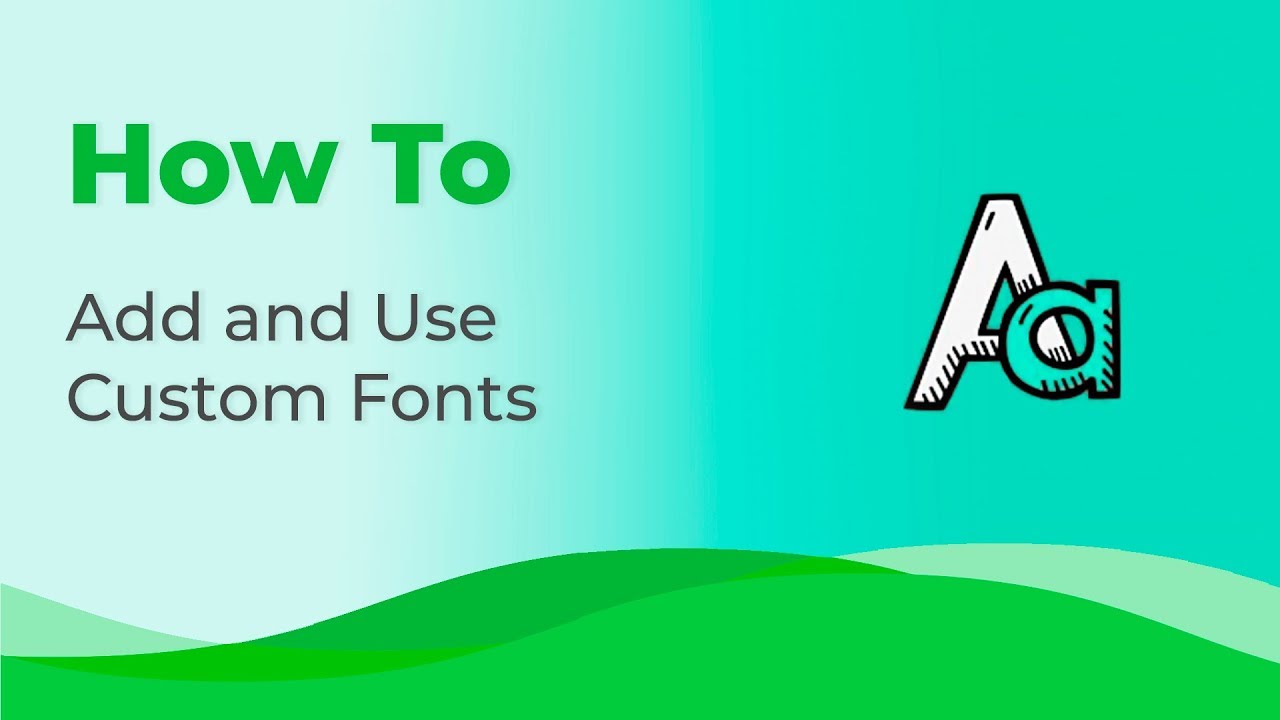
Por favor, ten en cuenta: Necesitas verificar la compatibilidad de tu fuente con distintos clientes de email antes de enviarlos a tus lectores.
Si tu fuente personalizada no es soportada por el cliente de email de tus lectores, será reemplazada por una fuente predeterminada específica de cada cliente.
6. Editor de fotos
Cuando crees un email, podrías necesitar un editor de fotos para trabajar en tus imágenes. Tal vez quieras redimensionarlas, aplicar algunos filtros y colocar stickers encima, colocar texto sobre fragmentos de producto, etc.
Ahora no hace falta editar esos elementos visuales con herramientas externas y luego subirlo esos fragmentos modificados al email. Stripo te permite hacerlo directamente en nuestro editor.
Para usar esta opción, haz clic en este botón como se muestra, después de añadir una imagen a tu plantilla de email.
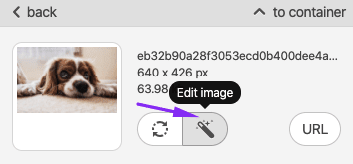
Cuando termines de editar, recuerda hacer clic en el botón “Guardar”.

7. Generador de banner
Los banners en los boletines con frecuencia se muestran en la primera pantalla, y dan el mensaje principal de tus emails.
Por lo tanto, necesitas hacer que sea lo más informativo y atractivo posible. Esto requiere usar varias fuentes decorativas, requiere poder colocar imágenes adicionales sobre las imágenes del banner, requiere aplicar diferentes filtros, y muchas otras cosas, puedes encontrar todo en el Generador de banner Stripo.
Mira nuestro corto video para aprender a crear banners multicapas con Stripo en menos de 10 minutos.

8. Poder usar anchos personalizados a tus emails
Todos estamos al tanto de que 600 píxeles es el tamaño más popular de un email. Sin embargo, más y más marcas ahora experimentan con el ancho del email. Algunos prueban 640 píxeles, algunos prueban 700 y otros incluso prueban 800 píxeles.
Para evitar la necesidad de lidiar con el código del email, te dejamos establecer manualmente el ancho en la pestaña de Apariencia/Ajustes Generales.
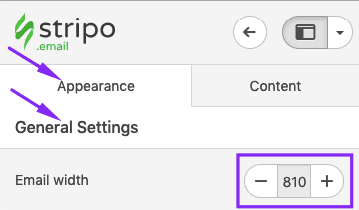
Probamos los anchos más populares, examinamos los emails con anchos no convencionales usados por famosas marcas para ver cómo funcionan. Mira los resultados en nuestra publicación en el blog.
9. Botón VML
Si ya tienes tu tiempo en el email marketing, debes haber tenido algunos problemas con la forma en que tus emails se ven en Outlook.
Los botones suelen perder su estilo, a menos que sean escritos en VML.
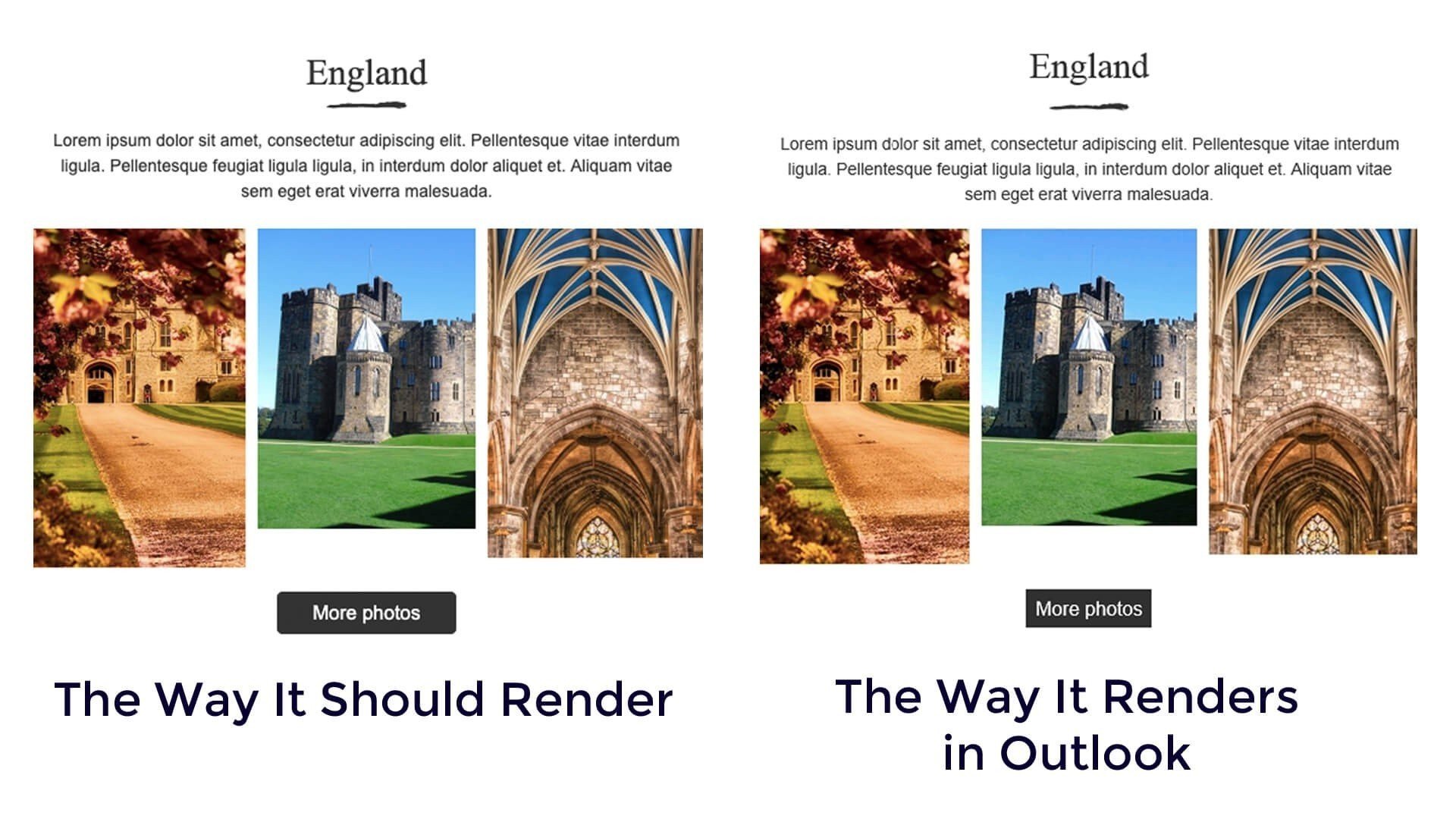
Buah...
Para evitar tener que lidiar con códigos, y ahorrar un poco de tiempo, añadimos el botón “Soporte para Outlook”.
.jpg)
Una vez que lo actives, puedes estar seguro, Outlook mostrará tus botones CTA tal como querías.
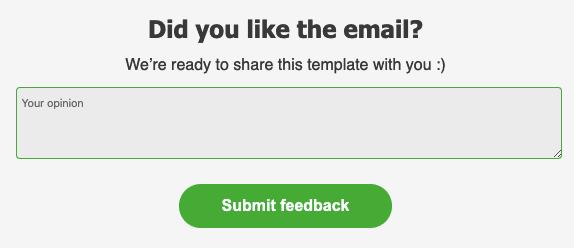
10. Muchas formas de previsualizar los emails y compartirlos para la aprobación de los clientes
No importa si eres un diseñador de email independiente o si trabajas para una pequeña empresa o una gran agencia que ofrece servicios de email marketing en todo el mundo, o si eres un diseñador tercerizado, necesitas mostrar/compartir los resultados de tu trabajo para la aprobación.
Y Stripo ofrece 5 formas de hacerlo:
-
obteniendo un enlace para compartir, muestra tanto versiones AMP y HTML de tus emails. Es público. Puedes enviarlo a tus clientes y colegas;
-
descargando un email como PDF, para compartirlo entre colegas para su aprobación. Permite dejar comentarios directamente EN tus emails y ver el panorama completo. Puedes elegir la orientación de la página;
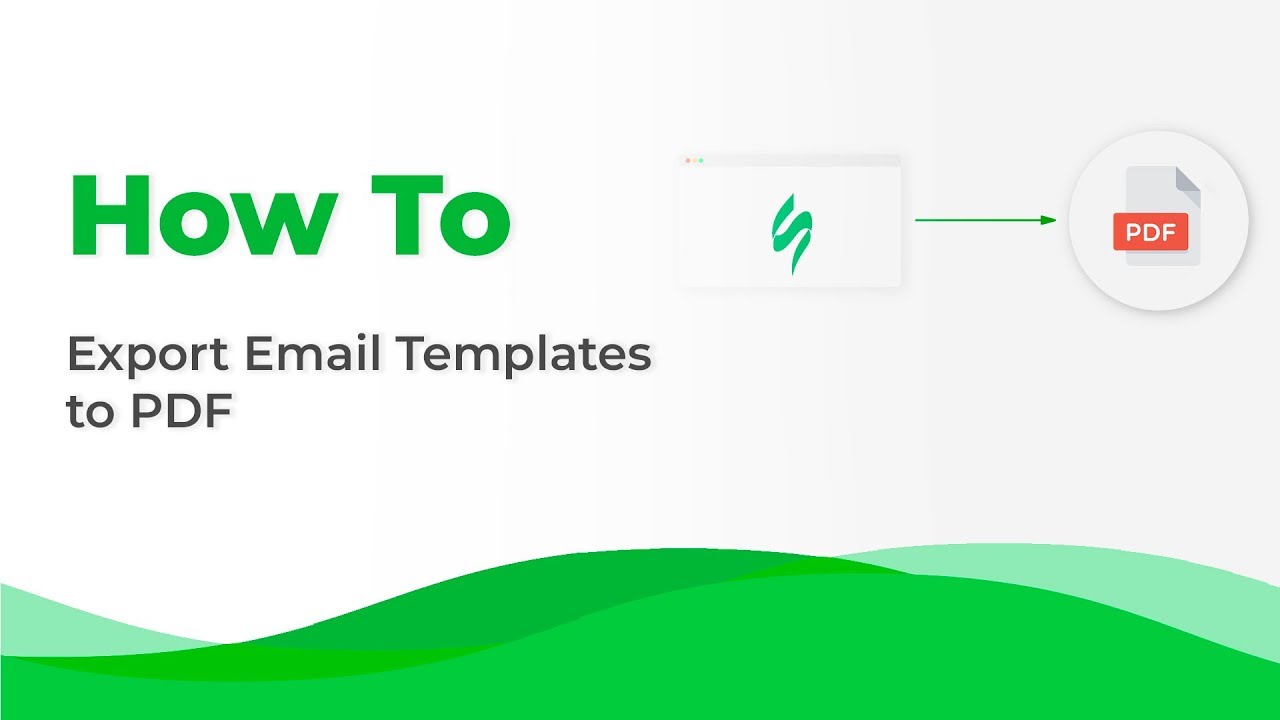
-
previsualizando emails, tanto versiones de escritorio como móvil, y tanto las versiones AMP como HTML;
-
enviando emails de prueba, puedes enviar emails de prueba para ver cómo lucirán tus emails en diferentes clientes, e incluso ver cómo funcionarán (incluyendo todos los enlaces, botones y elementos interactivos);
-
realizando una prueba de screenshot, sí, puedes hacerlo directamente en Stripo. Nos complace decir que nuestra integración con Email on Acid permite a los usuarios de Stripo realizar una prueba de screenshots de los emails directamente en nuestro editor. Ahorra mucho tiempo.
11. Poder añadir un número personalizado de columnas en una fila
El número promedio de columnas por fila en un email es de 2 a 4. Sin embargo, a veces puedes necesitar añadir hasta 8 columnas por fila.
Para eso, necesitas:
-
hacer clic en la estructura necesaria en la plantilla;

-
hacer clic en el signo “Más” para añadir una nueva columna o columnas.
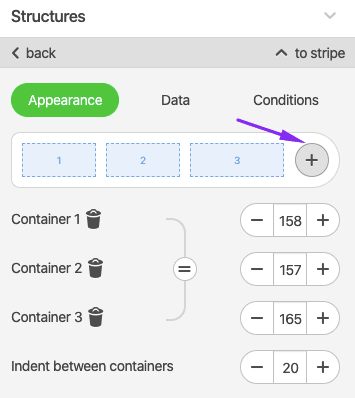
-
ahora equilibra el ancho de las columnas.
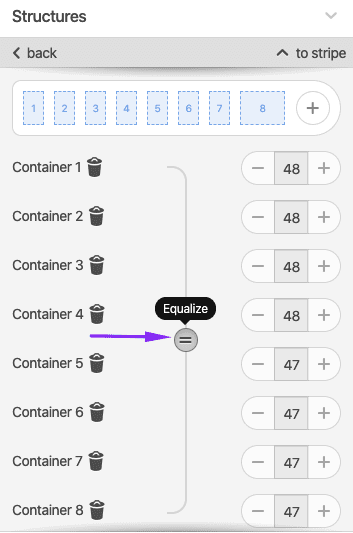
12. El generador de anotaciones de email para Gmail
Esta opción te permite compartir detalles de tu oferta, compartir el porcentaje de tu descuento, especificar cuánto durará la oferta, y qué código promocional habrá. Todo esto directamente en el área de previsualización del email, incluso antes de que se abra.
Funciona solo en dispositivos móviles.
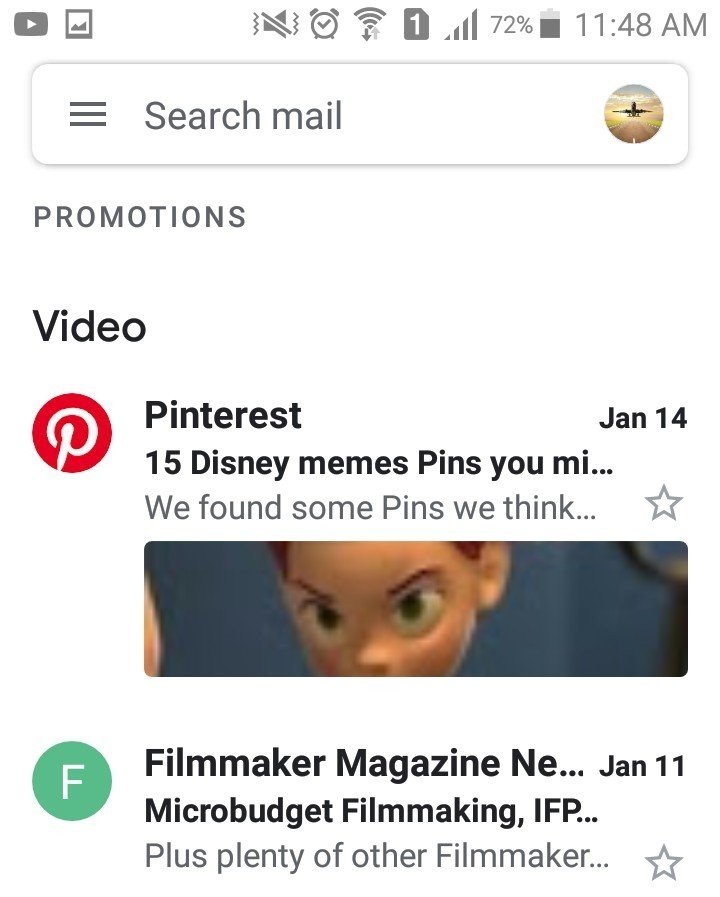
Pinterest usa esta opción para mostrar la imagen del pin que más llama la atención desde el email que envía a sus lectores.
Mira en nuestro blog cómo generar anotaciones para pestañas promocionales de Gmail con Stripo.
13. Botones de deshacer y rehacer
Esta es una opción crucial. Sin embargo, algunos editores aún no la tienen.
Siempre puedes cancelar tu acción previa cuando trabajes en emails en Stripo haciendo clic en el botón “Deshacer”. También puedes “rehacer” la acción que acabas de deshacer :)
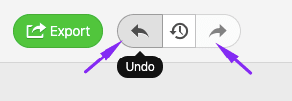
14. La opción de autoguardado
Una vez más, esta opción es importante para un creador de plantillas de email moderno. Sin embargo, algunos editores aún no la tienen. Además, funciona de manera diferentes en los que sí tienen esta opción.
Algunos editores guardan la plantilla cada 20 segundos, otros cada un minuto.
En Stripo, tu plantilla de email se guarda automáticamente con cada acción que haces con Stripo. Elegimos esta frecuencia porque podrías hacer más de 1 edición en 20 segundos.
Nuestro editor te notifica que tu email ha sido guardado automáticamente.

15. Poder ajustar plantillas de email personalizadas a Stripo
Normalmente, las plantillas de email que importes de un creador de email a otro podría ser editado mediante código. Si deseas reemplazar las imágenes actuales con las tuyas, y editar el texto, trabajar en la estructura, quitar filas y contenedores, tendrás que adaptar tu plantilla a Stripo.
Hemos dedicado dos publicaciones en el blog sobre este asunto:
-
Adaptación sencilla: permite reemplazar imágenes y trabajar en textos.
-
Adaptación avanzada: permite editar estructuras, quitar filas y contenedores.
Grupo 3. Contenido interactivo y dinámico
Aquí destacaremos las microherramientas incluidas que te ayudan a producir emails modernos y funcionales en poco tiempo.
16. Efecto rollover de imagen
Por supuesto, puedes usar el efecto rollover sobre imágenes para muchos fines. Pero lo más utilizado es para gamificación, y para brindar acercamientos o la parte trasera de los productos en los emails.
Para crear uno con Stripo, solo debes:
-
activar el botón “Efecto rollover” después de subir tu primera imagen;
-
luego subir la segunda imagen;
-
asegurarse de que ambas imágenes sean del mismo tamaño;
-
y eso es todo.
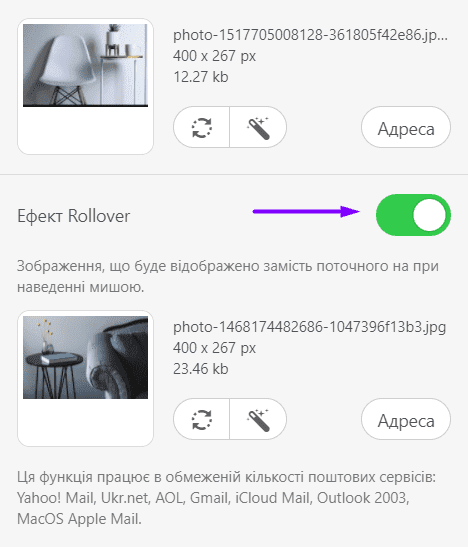
Mira más ideas y ejemplos de efecto rollover en emails en nuestra publicación en el blog.
17. Botones animados CSS
¿Siempre quisiste destacar tus botones ante un evento del mouse, es decir, que tus botones CTA alteren sus colores cuando el puntero del mouse pase sobre el botón?
¡Puedes hacerlo! No hace falta habilidades de programación. Funciona con los controles de Stripo.
Para ver cómo animar tus botones CTA, por favor mira nuestra publicación en el blog y la sección de animación CSS.
18. Bloque de temporizador
Los temporizadores en los emails se usan para apresurar a los clientes a comprarnos. También notifican a nuestros lectores del inicio o fin de nuestras ofertas.
Añade y configura temporizadores para tus emails directamente en Stripo sin herramientas de terceros.
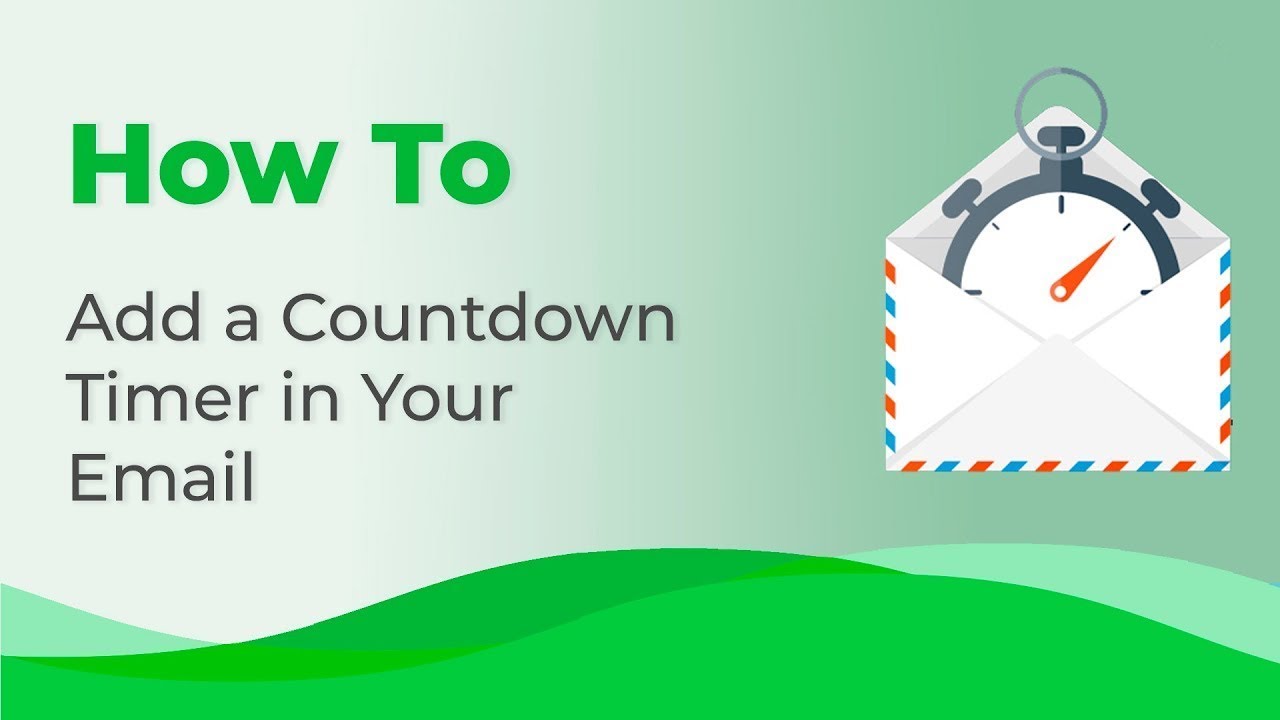
Es totalmente seguro para la web, es decir, funciona en todos los clientes de emails.
Encuentra el manual sobre cómo hacer temporizadores para tus emails en nuestra publicación en el blog “Cómo Añadir Una Cuenta Regresiva En Tu Email”.
19. Carrusel de imágenes
Los carruseles de imágenes en los emails nos ayudan a evitar largas lecturas y evitar que los lectores se aburran de tanto bajar.
Aquí sugerimos dos maneras de crear esos útiles carruseles:
a) utilizas una de nuestras plantillas HTML que ya contienen el carrusel de imágenes utilizando nuestro código CSS.
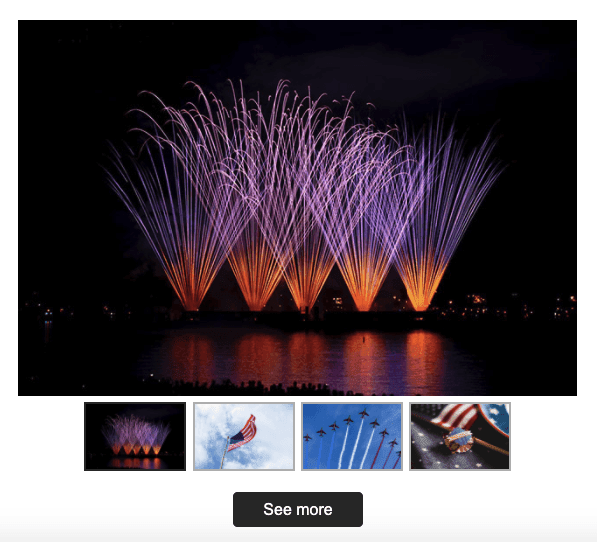
Solo tendrás que reemplazar su contenido existente con el tuyo. Sin tener que saber código.
b) diseñas el carrusel de imágenes usando nuestro bloque AMP para darle un toque a tus emails. Cuando trabajes en tu carrusel, puedes activar o desactivar las imágenes previas directamente debajo del carrusel.
Como ya sabemos, los emails AMP requieren de un plan de respaldo. No tienes que preocuparte por eso, ya que dejamos que nuestros usuarios creen uno sin código con la ayuda de nuestros controles avanzados.
Para más información sobre el respaldo, por favor mira nuestra publicación en el blog.
20. Acordeón
El acordeón debería ser ampliamente utilizado por marketers, ya que ayuda a mejorar la estructura en los emails. Tan solo “colocas” el contenido en diferentes secciones. Los usuarios solo verán el nombre de las secciones. Y abrirán solo las necesarias.
Al igual que los carruseles, los acordeones ahorran a los lectores tener que desplazarse.
En este video mostraremos cómo crear uno con Stripo sin tener que saber código.
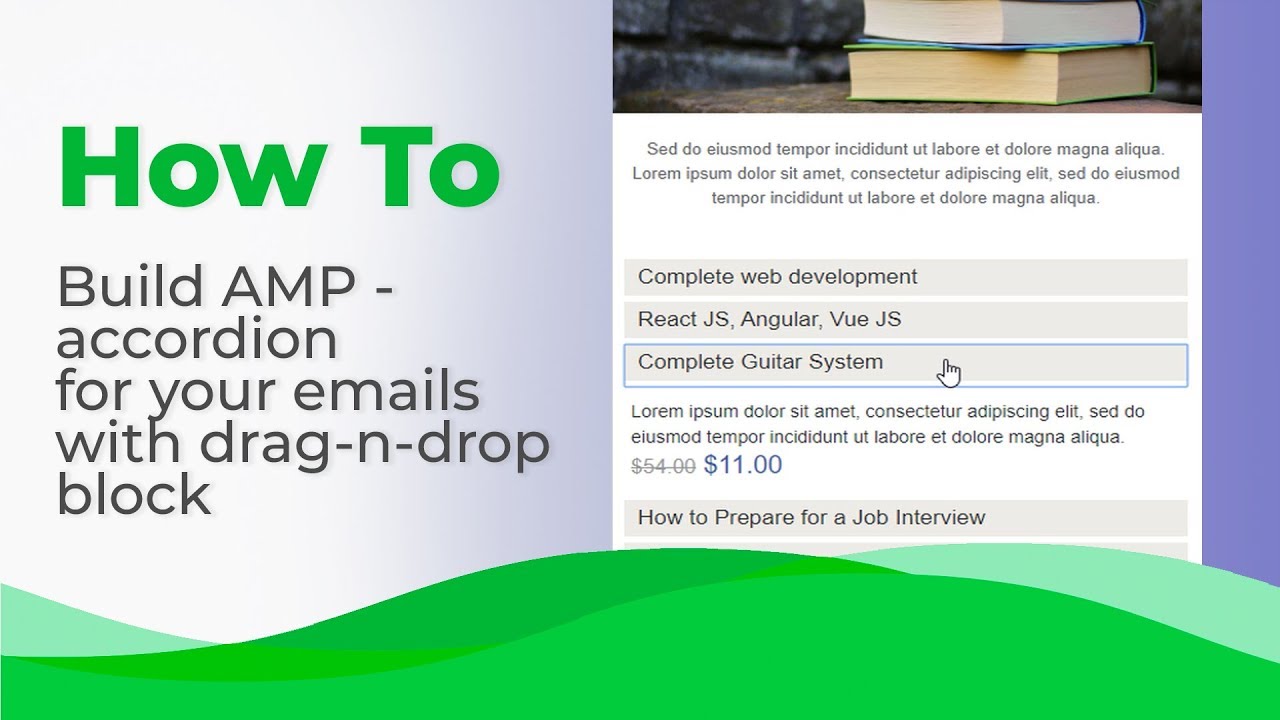
Como puedes ver, puedes insertar fotos, botones, descripciones, etc.
En otras palabras, puedes añadir cualquier tipo de contenido a tu acordeón AMP. Incluso pueden ser tarjetas de producto.
21. Plantillas de email AMP preeditadas
Bueno, como ya dijimos, puedes crear emails AMP con Stripo sin ningún tipo de esfuerzo. Sin embargo, para los marketers que no tienen tiempo para crear emails nuevos por su cuenta, o quienes quieren ver AMP en acción, hemos preparado unas cuantas plantillas de email AMP HTML.
Allí encontrarás emails con los siguientes componentes:
Usa cualquiera de estas plantillas de nuestra colección.
22. Servidor de Imitación
Como ya sabes, somos el primer editor de plantillas de email en permitir que los email marketers creen emails AMP sabiendo poca o nada programación, utilizando nuestros bloques AMP. De esta manera, crearás emails AMP.
Pero si eres un diseñador de email experimentado y deseas crear emails dinámicos que transmitan (publiquen y obtengan) datos de tu servidor, necesitarás un Servidor de Imitación para verificar si tus componentes dinámicos pueden transmitir datos correctamente.
En nuestro blog te mostramos cómo verificar los formularios incluidos en los emails usando nuestro Servidor de Imitación.
Creamos un extremo en nuestro Servidor de Imitación y comprobamos; funcionó en nuestros emails de prueba, y entonces ahí recién pedimos a nuestros desarrolladores que creen un extremo real de nuestro servidor.
23. Validador de código AMP HTML
Cuando incluyas código AMP HTML personalizado en tus emails, tienes que validar el resultado final de tus emails, porque es sabido que si tu email contiene un solo error pequeño en su código AMP, los lectores verán la versión HTML de tu versión.
Cuando termines de crear tus emails AMP, e ingresas al modo de vista previa, nuestro validador de código te mostrará si hay algún error en tu código. Y si lo hay, puedes hacer clic en el ícono de “Error” para ver qué salió mal en tu código AMP.
Por suerte, todas las plantillas AMP que ofrece Stripo no contienen errores :)
Puedes usar cualquiera :)
24. Poder trabajar en el código HTML
Sí, podrías necesitar trabajar en tu código HTML para personalizar tus emails o para incluir elementos que has creado con herramientas de terceros, como emails interactivos.
-
Trabajar en el código de emails enteros o crear emails con código desde cero
Hecho para desarrolladores HTML y para diseñadores experimentados.
Para abrir el editor de código HTML para todo el email, haz clic en el ícono “Editor de Código” arriba de la plantilla.
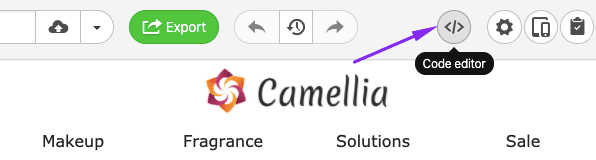
El editor de código HTML aparecerá al en la mitad inferior de tu página. Si necesitas trabajar en el código CSS, haz clic en el botón “CSS” como se muestra debajo.

-
Trabajar en el código de un elemento particular del email
Hecho para desarrolladores HTML e email marketers.
Hay ciertos casos en que necesitas editar/personalizar el código para un solo elemento del email. Y para evitar tener que desplazarse por todo el código, te permitimos llegar solo al elemento necesario.
Tan solo haz clic en el elemento necesario del email en tu plantilla, y abre el editor de código HTML.
-
Bloque HTML para incrustar elementos personalizados
Hecho para email marketers y diseñadores. Ayuda a evitar escribir código de emails personalizados/interactivos/dinámicos desde cero, y ahorra tiempo.
Cuando crees emails ya sea trabajando con bloques o utilizando nuestras plantillas de email preparadas, podrías tener que incrustar elementos externos al email. Puedes usarlo para incrustar contenido dinámico y formularios, para incrustar elementos interactivos que creas con FreshInbox y otras herramientas similares, etc. en otras palabras, cuando todo tu email está listo y necesitas pegar un elemento externo.
Nota importante:
Sin importar los cambios que hagas y tu código del email, verás los cambios de inmediato.
25. Poder añadir enlaces de anclaje en los emails
Los enlaces de anclaje navegan a tus usuarios dentro de tus emails.
(Fuente: Email boletín de Mercedez-Benz)
En nuestra publicación en el blog “Cómo Añadir Enlaces en los Emails” en la sección “Añadiendo enlaces de anclaje”
Grupo 4. Nuevo nivel de diseño apto para dispositivos móviles
Sin duda sabemos que todos los creadores de plantillas de email ahora te ayudan a crear emails adaptables. Pero te mostraremos cómo optimizar tus emails para dispositivos móviles y hacer que el texto de tu email sea más legible.
26. Poder activar o desactivar elementos de email en dispositivos móviles
Muy a menudo los diseñadores y marketers crean dos banners/tarjetas de producto/imágenes con orientación horizontal y vertical. El primero es para dispositivos de escritorio y el segundo para dispositivos móviles.
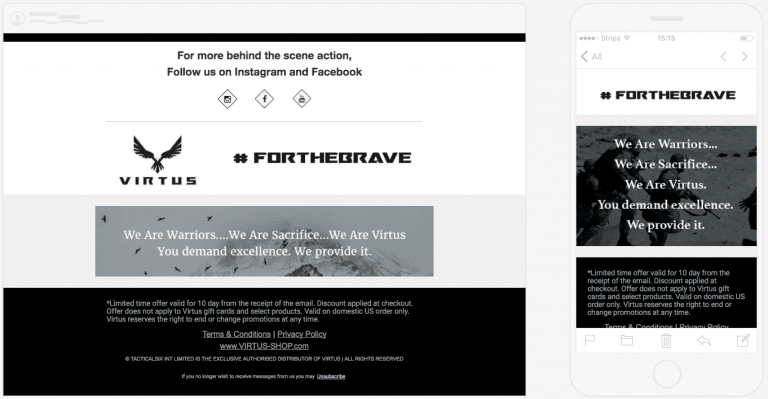
Para incluir ambos en tus emails y asegurar que aparezca el adecuado en el dispositivo correcto, tenías que ir al código del email.
Stripo te deja hacerlo utilizando los respectivos controles, y sin tener que saber HTML.
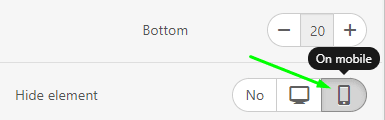
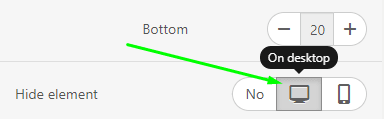
Encuentra más información sobre cómo utilizar correctamente esta opción en nuestra publicación en el blog en la sección de módulos para ocultar en dispositivos de escritorio.
27. Inversión de elementos de email en dispositivos móviles
¿Por qué lo necesitarías? Por muchas razones, en realidad. Pero una de ellas es no tener que asegurarse que se vean apropiadamente las siguientes tarjetas de producto en dispositivos móviles:
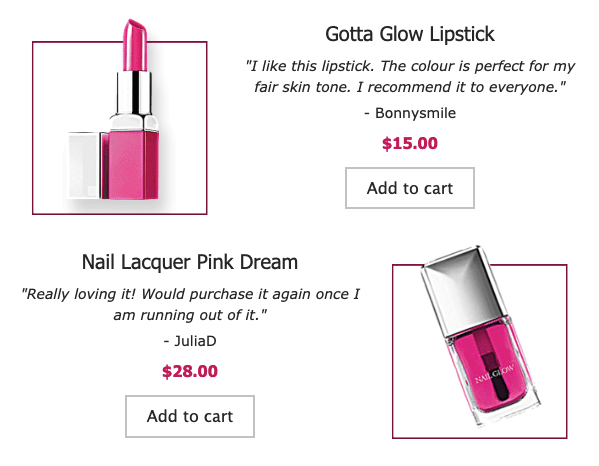
(Dispositivo de escritorio)
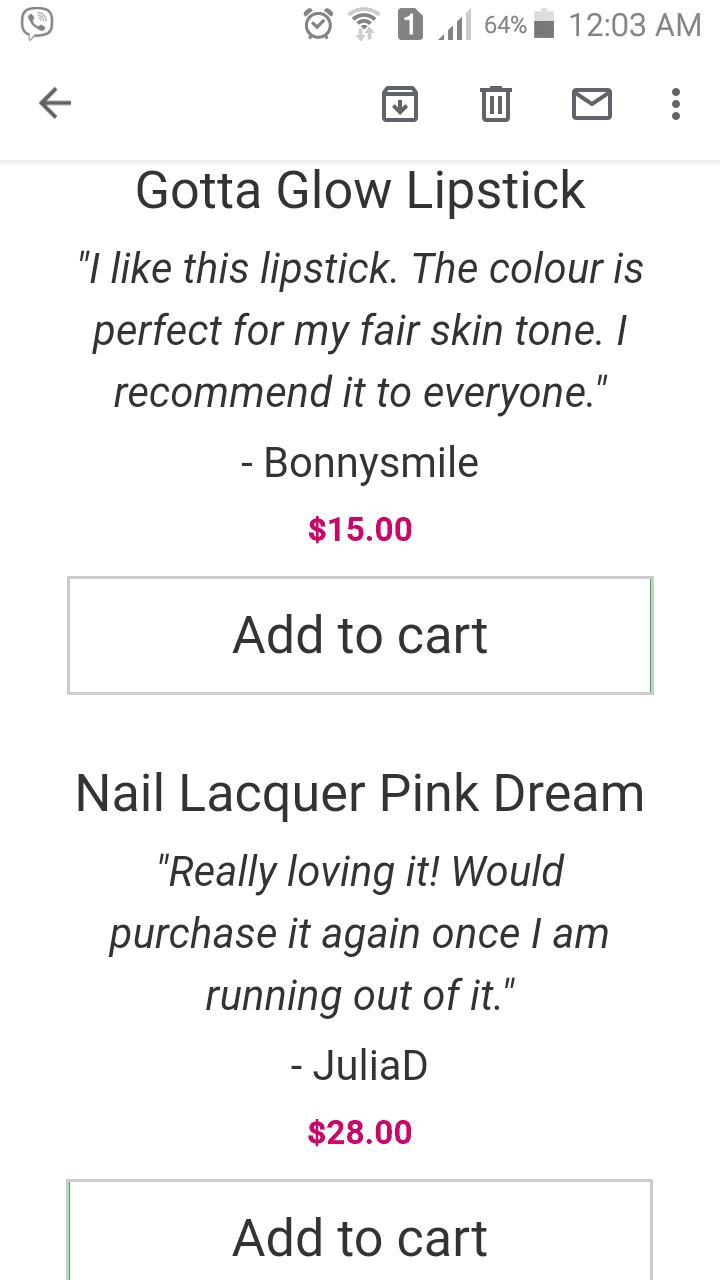
(Dispositivo móvil con la opción de inversión desactivada)
(Dispositivo móvil con la opción de inversión activada)
Para activar esta opción, activa el botón “Inversión de contenedores”.

Por favor, encuentra más detalles en nuestra publicación en el blog.
28. Trabajar en el diseño de tus emails para dispositivos móviles
...Esta es la razón por la que lo llamamos “Nuevo nivel de diseño apto para dispositivos móviles”.
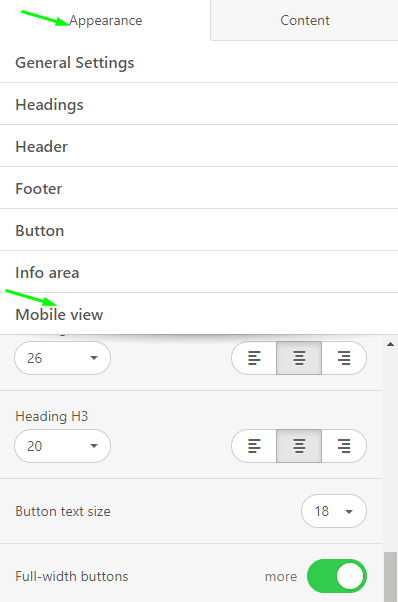
Como puedes ver, Stripo te permite diseñar la versión móvil de tus emails que difiera completamente de la versión de escritorio: eliges el tamaño de fuente para los botones, el tamaño de fuente para el contenido, el tamaño de fuente para todos los encabezados que usarás en los emails, e incluso el menú y pie de página; aquí podrás establecer el ancho de tu botón y hacerlo de ancho completo para dispositivos móviles. De esta manera aseguras la legibilidad del texto de tu email y la clicabilidad de tus botones CTA, es una mucho más fácil hacer clic en el botón cuando es ancho :)
29. Poder desactivar el diseño de email adaptable
Esta función fue añadida por petición de algunos usuarios.
Por defecto, todos los emails que creas con Stripo son completamente adaptables.
Para desactivar el diseño adaptable, ve a la pestaña “Apariencia” y luego a “Ajustes generales”.
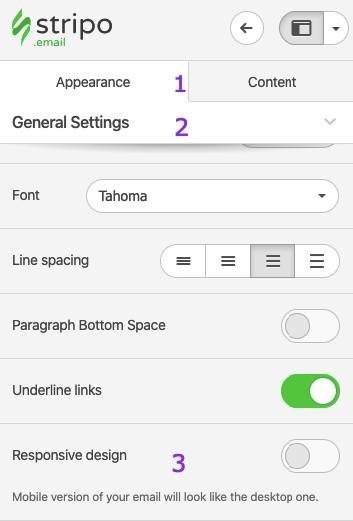
Si haces eso, tu email en dispositivos móviles se verá igual que en la versión de escritorio. Por lo tanto, los usuarios tendrán que desplazarse horizontalmente para ver el email completo.
Grupo 5. Herramientas para colaboración en equipo
Normalmente, pocas personas trabajan en los emails: desarrolladores, diseñadores, redactores, email marketers.
Para ayudarles a colaborar de forma mejor y productiva, hemos implementado las siguientes funciones:
30. Roles y niveles de acceso de usuarios
Esta es una opción muy importante para quienes trabajan en equipos.
Los editores deben tener permitido solamente editar textos, y no poder editar imágenes. Los visores solo deben tener permitido ver el email, etc.
Stripo te permite establecer diferentes roles con diferentes niveles de acceso para usuarios dentro del proyecto que tienes en Stripo.
Para invitar a los usuarios y establecer sus roles:
-
ve a tu proyecto, ingresa en la pestaña “Usuarios”;
-
luego ve a pestaña “Roles y descripciones”;
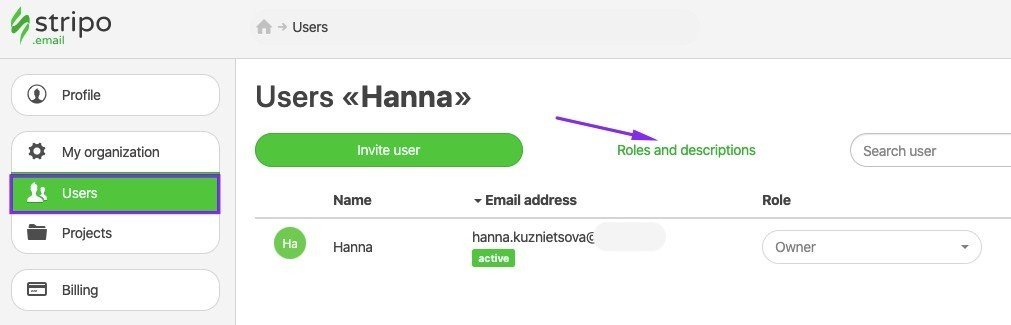
-
ahora establece los roles a los usuarios. En la misma ventana, verás sus niveles de acceso al área de cuenta y editor.
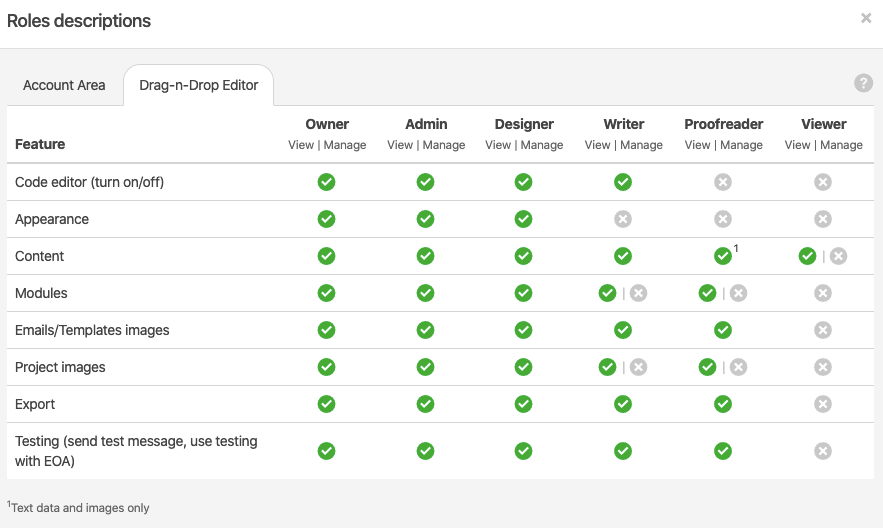
31. Kits de Plantillas
A esta función también se le conoce como directrices de marca.
Analiza un email a elección de tus plantillas que has creado con nosotros y genera directrices de marca para futuras campañas.
Te dice qué tamaño de texto, colores de fuente, colores de botones utilizar en tus emails. También te dirá qué sangrías y espacios aplicar en tus campañas.
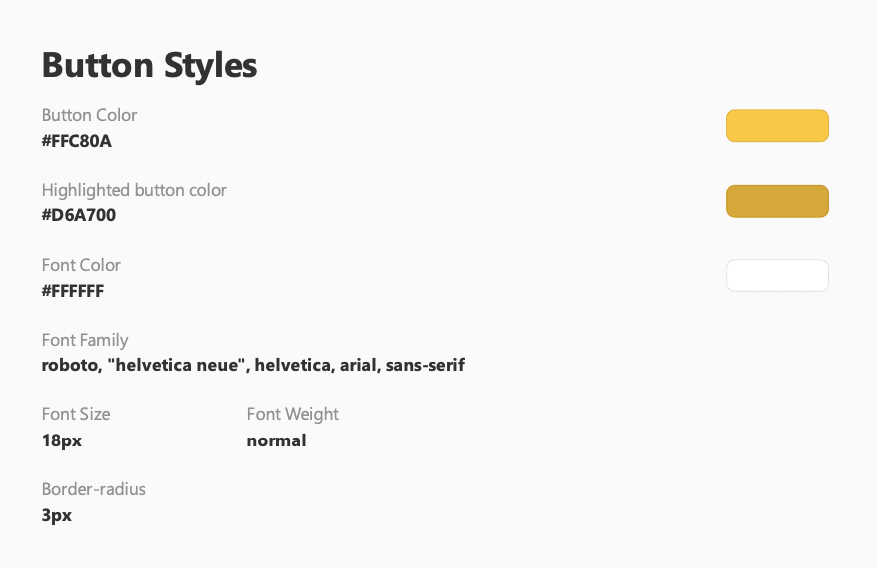
El Kit de Plantillas que generes con nosotros también tendrá logos de la marca, e incluso módulos de contenido que podrás usar en tus campañas, puedes copiar el código HTML o el código HTML con CSS.
Puedes generar un Kit de Plantilla diferente para cada proyecto.
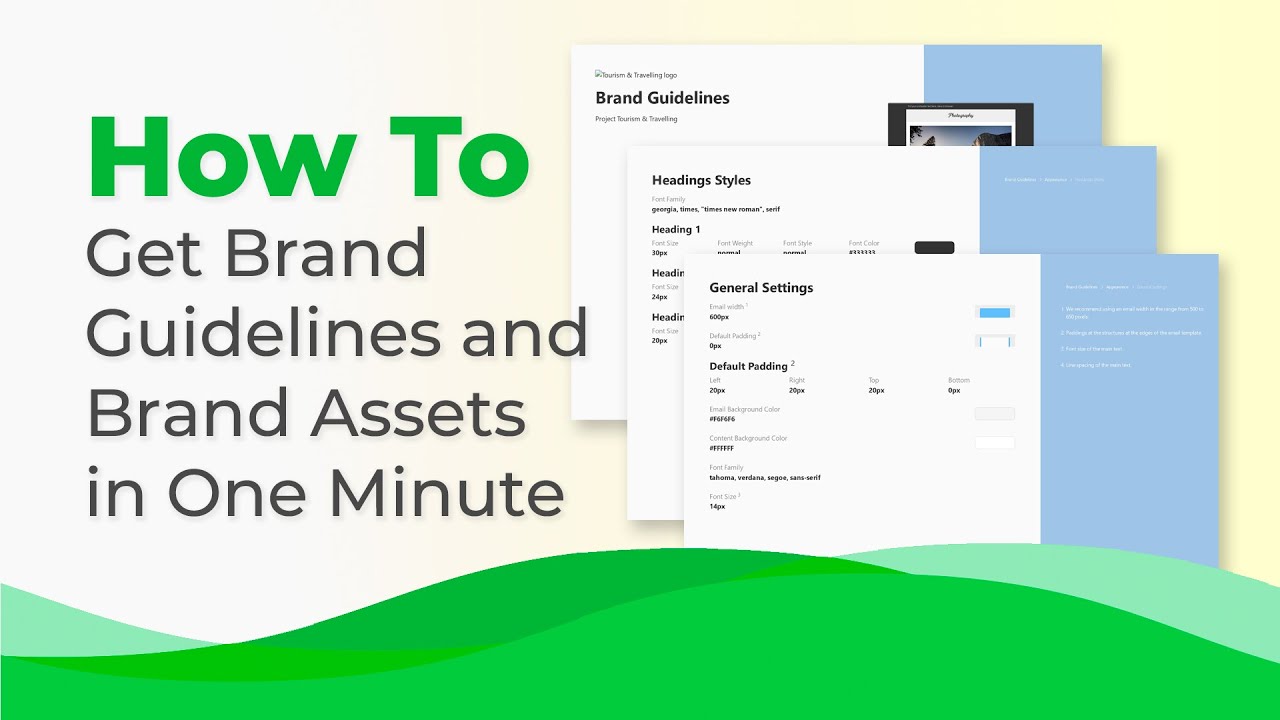
32. Historial de Versiones
Gracias a esta opción, siempre puedes ver los cambios hechos a tus plantillas cuando trabajas en equipo.
Con esta opción, podrás previsualizar y restaurar versiones previas de tu plantilla.
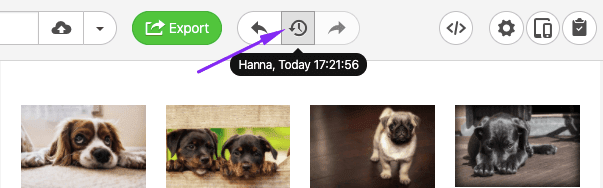
Haciendo clic en este botón, ingresas al modo “Historial de Versiones”.
Allí verás la lista de las versiones del email, haz clic en cualquier para hacer una vista previa. Si te gusta lo que ves, haz clic en el botón “Restaurar”.
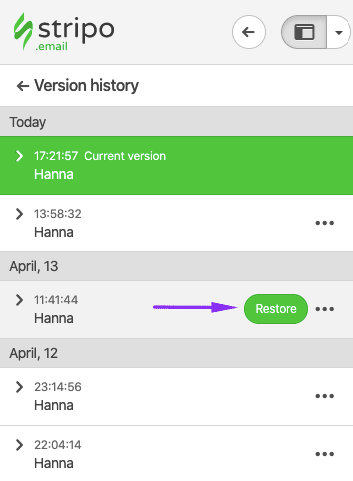
33. Poder organizar contenido en carpetas
Puedes almacenar tus plantillas en carpetas. Esto es útil cuando tienes una gran cantidad de plantillas que utilizas.
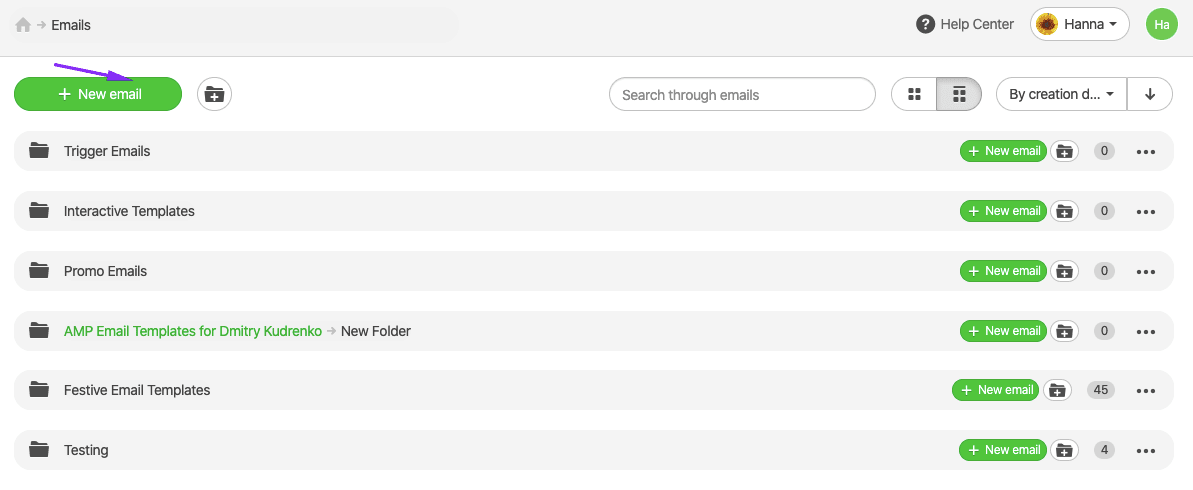
Puedes crear diferentes carpetas para cada proyecto.
Grupo 6. Integraciones con ESP
Ya sabes cómo exportar tus emails a un ESP necesario.
Pero ¿sabías que puedes...?
34. Integración con 40+ ESP
(Un pequeño recordatorio sobre cómo enviar emails a cualquier ESP...)
Para exportar sin problemas los emails que has diseñado con nosotros a tu ESP sin tener que copiar y pegar código, hemos integrado más de 40 reconocidos ESP.
Para enviar los emails a tu ESP, haz clic en el botón “Exportar” arriba de tu plantilla.
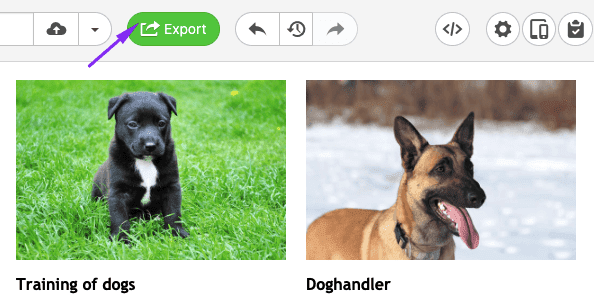
Luego, elige tu ESP, ingresa tus credenciales, ¡y listo! así de fácil encontrarás tu email en tu ESP.
Mira la lista completa de ESO y manuales sobre “Página de integraciones”.
35. Poder reemplazar emails en tu ESP
Muy a menudo necesitamos actualizar nuestros emails, actualizar campañas completas. Editas tus lanzamientos en Stripo y luego los exportas a tu ESP y eliminas el lanzamiento de email anterior. Ahora Stripo te permite reemplazar un email existente en tu ESP con uno nuevo actualizado.
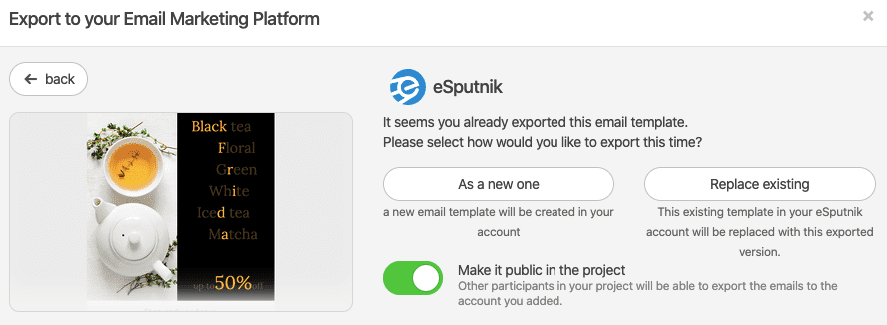
De hecho, puedes elegir si exportar este email como uno nuevo o si reemplazarlo con uno existente (el que exportaste previamente a tu ESP con el mismo nombre).
36. Etiquetas merge
Las etiquetas merge son una parte integral de la personalización. Stripo permite añadirlas cuando creas tus campañas.
Por supuesto, puedes hacerlo en tu ESP. Pero existe la posibilidad de que te olvides de esto después de exportar el email, porque cuando lo exportas, ya lo consideras terminado.
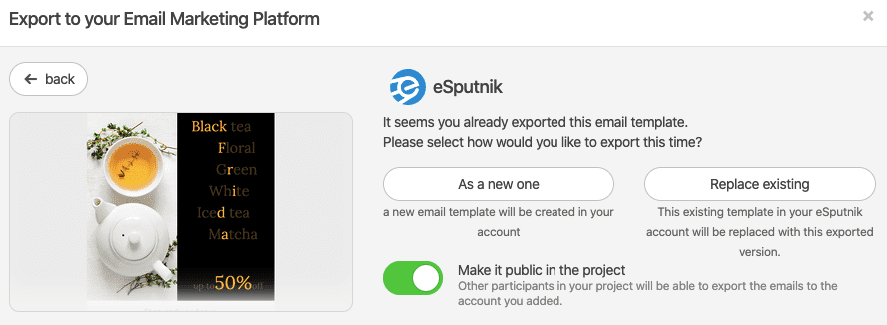
Nota importante:
La lista de etiquetas merge depende de cada ESP en particular.
Por defecto, ofrecemos etiquetas merge para 5 ESP.
Pero si tu ESP no está en la lista, podrías:
-
desactivarlas en los ajustes del Proyecto;
-
activar la opción “Etiquetas merge personalizadas”;
-
ingresar el nombre de la etiqueta merge necesaria y especificar su valor.
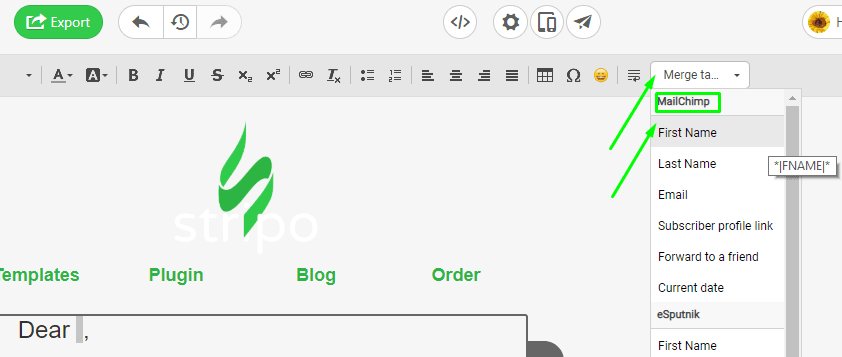
Podrías establecer diferentes etiquetas merge personalizadas para cada proyecto.
37. Integración con Zapier
Ya hemos hablado sobre la integración con ESP populares. Sin embargo, decidimos destacar nuestra integración con Zapier por separado porque a) Zapier no es un ESP; b) te ayudará a conectar tu ESP con Stripo si tu ESP no se encuentra en la lista de nuestras integraciones; c) podrías serte la forma más segura de enviar tus emails desde estripo a tu ESP.
Por favor, mira nuestro manual sobre “Cómo Integrar Tu ESP con Stripo Utilizando Zapier” en nuestra publicación en el blog.
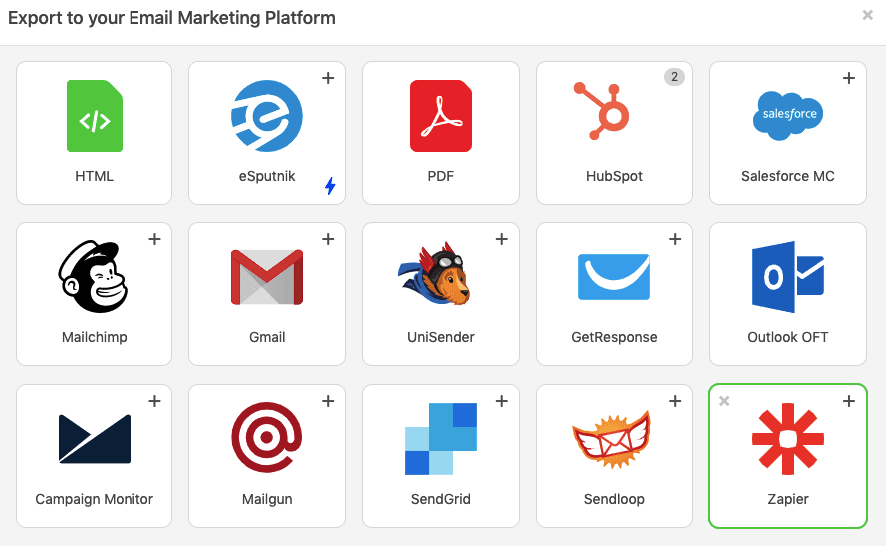
Por favor, ten en cuenta que puedes conectar cualquier cantidad de ESP con Stripo mediante Zapier.
38. Poder exportar emails a Gmail y Outlook
A veces necesitas enviar un email HTML desde tu cuenta personal de Gmail o Outlook. Para esto, hemos integrado los mencionados clientes de email.
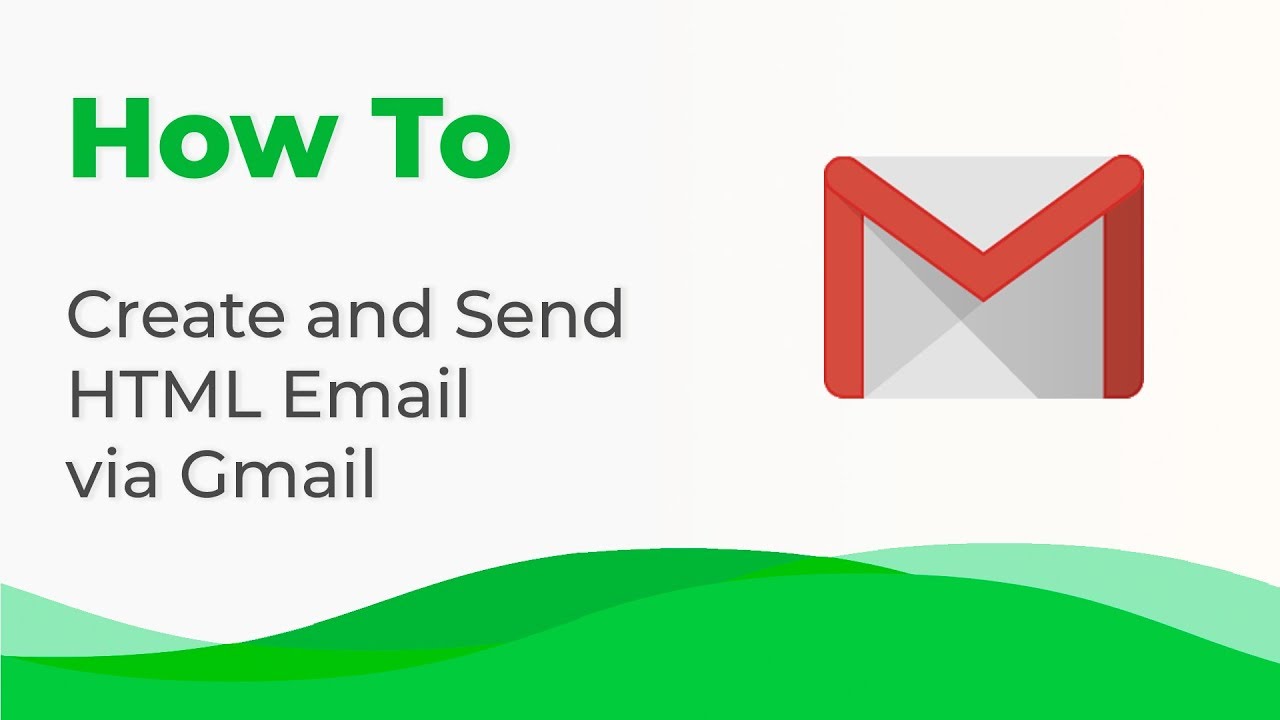
En nuestras publicaciones, mostramos cómo enviar emails a Outlook y Gmail, respectivamente. Aquí también te mostramos algunos trucos sobre cómo optimizar nuestros emails para estos clientes.
39. Poder ingresar parámetros UTM
Si vas a enviar Campañas para las que quieras hacer seguimiento con GA, deberás usar UTM especiales .
Con Stripo, los puedes establecer fácilmente.
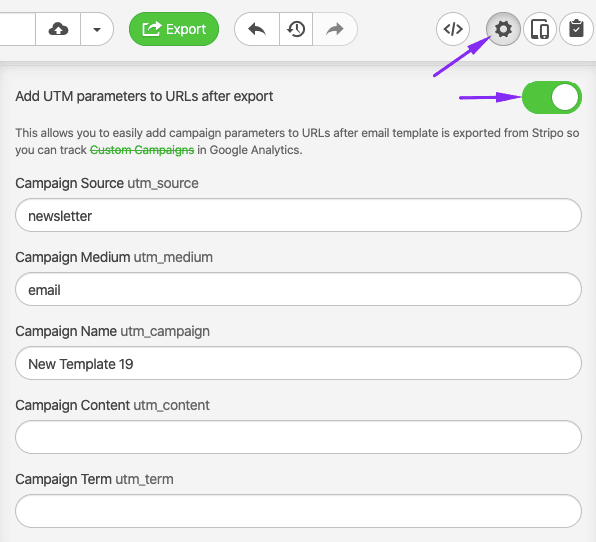
Estos parámetros UTM serán aplicados a todos los enlaces que hayas utilizado en tu email.
Nota importante:
Los parámetros UTM que uses con Stripo prevalecerán por sobre los que establezca tu ESP para tus campañas de email marketing.
40. Poder establecer una línea de asunto en Stripo
Después de exportar tu email a un ESP particular, podrías haber olvidado la línea de asunto y el preencabezado.
Así que recomendamos que lo hagas en Stripo incluso antes de enviar tus emails.
Incluso puedes utilizar emojis.
Mira más ejemplos de poderosas líneas de asunto en nuestra publicación en el blog.
41. Añadir espacio en blanco a los botones
¿Por qué lo necesitarías?
Todos los clientes de emails muestran la línea de asunto y el preencabezado. Si no has colocado un texto de preencabezado, la mayoría de los clientes de email mostrarán la primera parte de texto de tu email (puede ser incluso el texto alternativo de la primera imagen).

Pero si quieres que los usuarios vean solamente la línea de asunto en la previsualización, deberás tocar el código del email donde tendrás que completar el área de preencabezado con espacios extra.
Para evitar tener que ver el código, Stripo te permite usar espacios en blanco en los emails con 1 clic.

Apliqué esta función de espacios en blanco para uno de mis emails. Y así luce en la previsualización:

Ahora mi email se ve más limpio y ordenado, en mi opinión.
42. Colocar condiciones de visualización o añadir contenido dinámico para personalizar los emails
Todos sabemos que las ofertas personalizadas dan 18 veces más ganancias que los emails con ofertas generales.
Puedes personalizar las ofertas según género, edad, ubicación y preferencias de los usuarios.
¿Cómo haría esto normalmente?
Para personalizar los emails digamos, por género, los marketers hacen esto normalmente:
-
crean dos emails, uno para hombres y uno para mujeres. Segmentan su base de contactos, y envían esos dos emails a los respectivos grupos;
-
contactan a su ESP y le piden que inserte las variables necesarias al email. Pero los marketers podrían tener dificultades al previsualizar estos emails, y como ya sabemos, mientras menos partes involucradas en la tarea, antes será completada.
En Stripo, decidimos simplificar el proceso.
Esta primavera permitimos a nuestros usuarios establecer “condiciones de visualización” para las filas de email.
Cómo establecer condiciones con Stripo
Para mostrarte cómo hacerlo, decidí personalizar mi email por género.
Contacté a mi ESP, sSputnik, y ellos me dieron el código necesario que consiste en tres partes, la apertura, el cierre, y las muestras de código para los módulos en particular.
-
arrastra el número de estructuras necesarias a una fila;
-
completa estas estructuras con tu contenido;
-
haz clic en el ícono “Línea” para abrir los ajustes para toda la línea/fila;
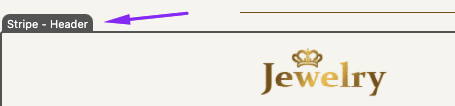
-
ingresa a la pestaña “Condiciones”;
-
activa el botón “Aplicar condiciones de visualización";
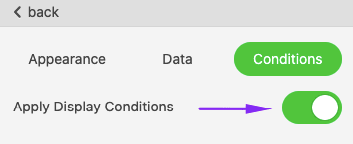
-
abre el editor de código (ver el párrafo 24);
-
ingresa la parte de apertura del código justo después de la línea que comienza con <td class="esd-stripe"...>;

-
en la misma ventana, ingresa la parte de cierre de tu código general justo arriba de la etiqueta de cierre </td>;

-
ahora haz clic en el ícono “Estructura” para abrir los ajustes para una estructura particular;
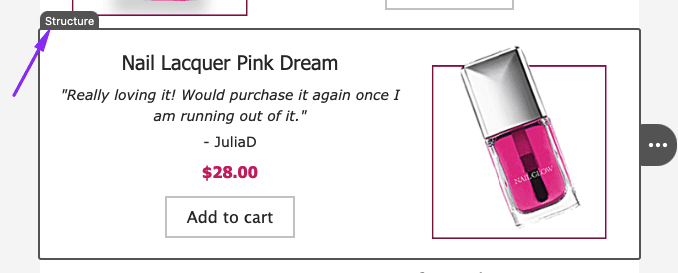
-
en la pestaña "Condiciones”, activa el botón “Aplicar condiciones de visualización";
-
ingresa el código de muestra que determine qué grupo (hombres o mujeres) verá este módulo; Yo ingreso aquí el código para el grupo femenino;
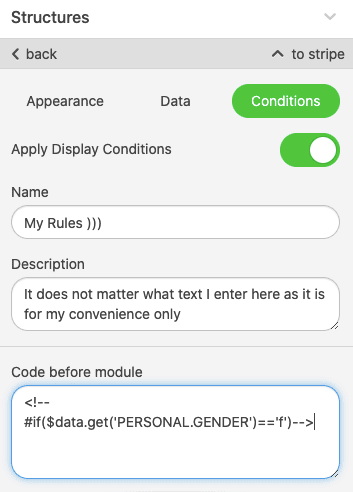
-
haz lo mismo para el grupo masculino;
-
haz lo mismo para el grupo de contactos que no compartieron su género cuando se registraron en tu sitio web;
-
ingresa al modo Previsualización para ver tu email (ver párrafo 10);
-
aquí podrás ver tus emails desde los ojos de cada grupo activando la condición necesaria;
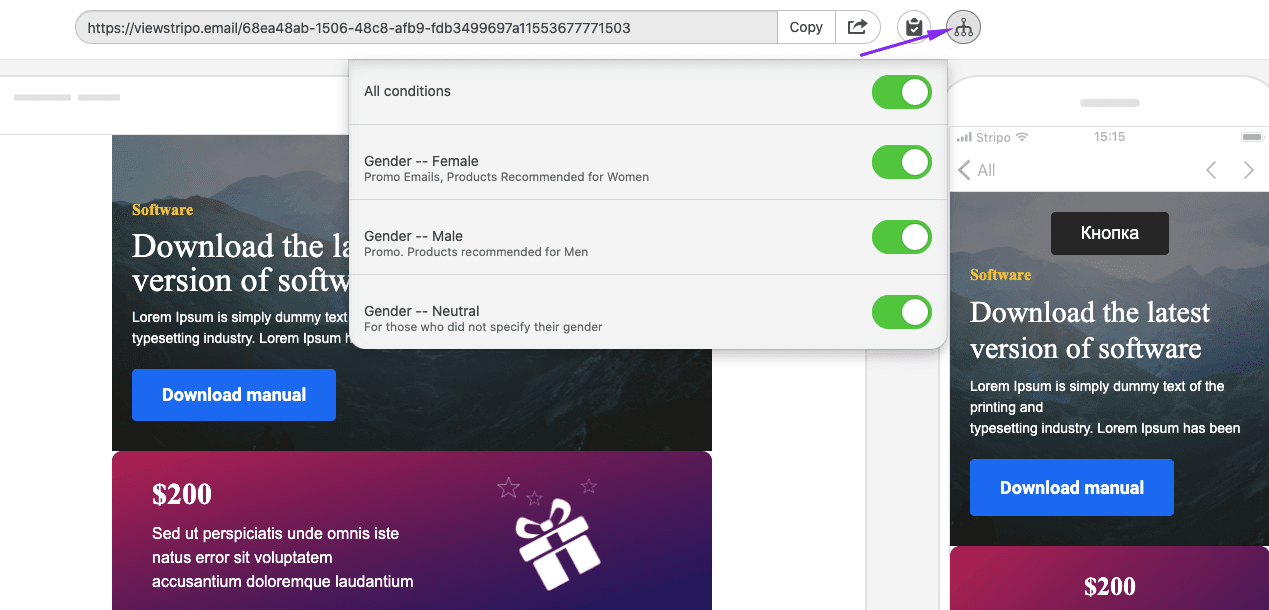
Nota importante:
Puedes usar este código para cualquier cantidad de campañas similares.
Ajustar estas condiciones me llevó menos de 10 minutos.
Grupo 7. Usabilidad
Si deseas hacer que la creación de emails sea aún más cómoda, estas son algunas cosas que puedes hacer.
43. Poder elegir la ubicación de tu panel lateral
A algunas personas les gusta que el panel de herramientas esté a la izquierda, y a otras les gusta que esté a la derecha.
En Stripo, te dejamos elegir la ubicación del panel lateral.
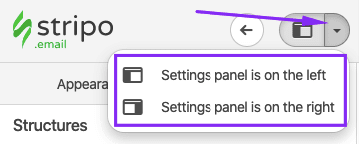
El orden de los bloques drag-n-drop sigue siendo el mismo.
44. Soporte para 8 idiomas
Para conveniencia de nuestros valorados usuarios, hemos traducido nuestro editor a 8 idiomas: Inglés, Alemán, Ruso, Ucraniano, Español, Italiano, Francés y Portugués de Brasil.
Para elegir el idioma que necesites, debes:
-
hacer clic en tu ícono de nombre en la esquina superior derecha;
-
ir a tu Perfil;
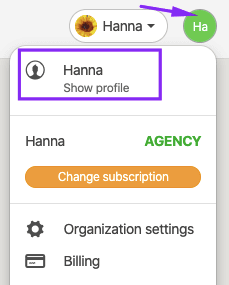
-
en la ventana nueva en la sección de Perfil, elige tu idioma.
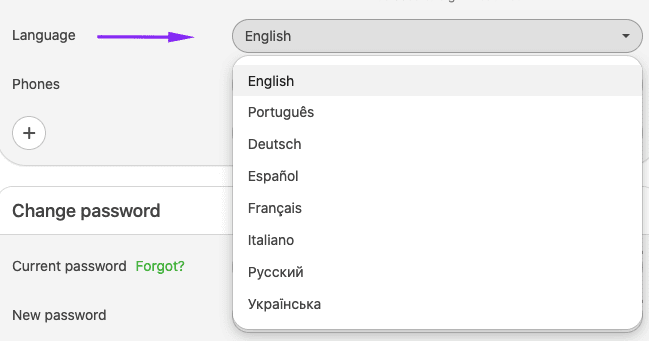
45. Plugin/White Label Solution
Un recordatorio:
Para las empresas cuyas actividades principales sean la creación y envío de emails, hemos lanzado nuestro Plugin de Stripo: White Label Solution.
Al instalar nuestro Plugin, las empresas podrán elegir qué bloques mostrar en los tableros de sus usuarios, elegir el almacenamiento de imágenes, elegir los controles a elección, etc.
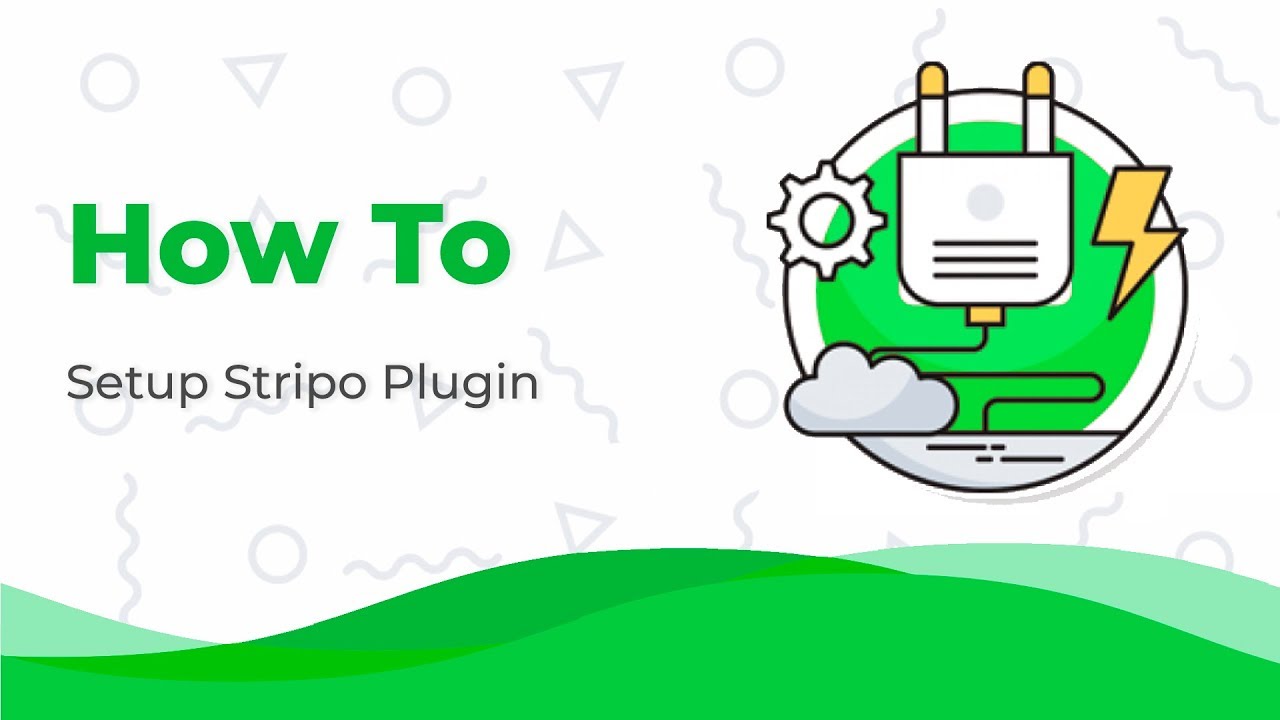
Ofrecemos una versión gratuita de por vida de nuestro Plugin.
Sabemos que la lista de nuestras funciones únicas con el tiempo crecerá. Cuando las agregamos, buscamos facilitar y simplificar el proceso de producción de emails.
Si deseas que agreguemos alguna nueva función que piensas que será útil, envíanos un email con tus sugerencias.


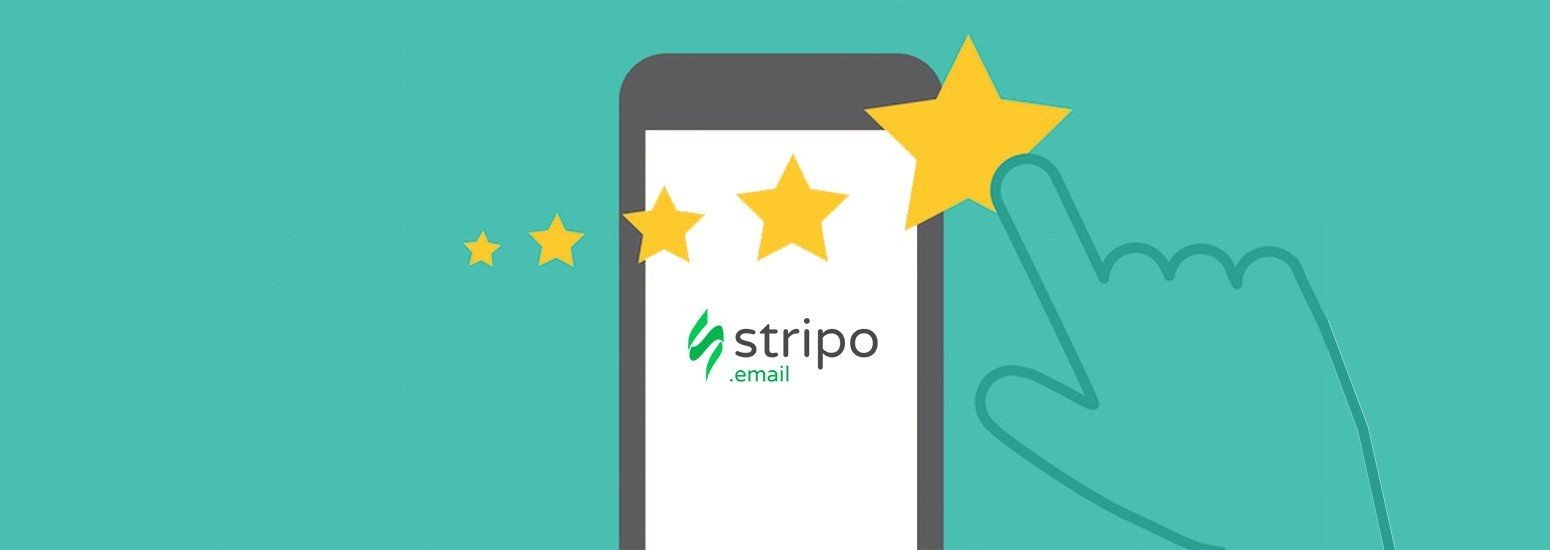




0 comentarios